Ultra-M UCS 240M4 서버에서 마더보드 교체 - vEPC
다운로드 옵션
편견 없는 언어
본 제품에 대한 문서 세트는 편견 없는 언어를 사용하기 위해 노력합니다. 본 설명서 세트의 목적상, 편견 없는 언어는 나이, 장애, 성별, 인종 정체성, 민족 정체성, 성적 지향성, 사회 경제적 지위 및 교차성에 기초한 차별을 의미하지 않는 언어로 정의됩니다. 제품 소프트웨어의 사용자 인터페이스에서 하드코딩된 언어, RFP 설명서에 기초한 언어 또는 참조된 서드파티 제품에서 사용하는 언어로 인해 설명서에 예외가 있을 수 있습니다. 시스코에서 어떤 방식으로 포용적인 언어를 사용하고 있는지 자세히 알아보세요.
이 번역에 관하여
Cisco는 전 세계 사용자에게 다양한 언어로 지원 콘텐츠를 제공하기 위해 기계 번역 기술과 수작업 번역을 병행하여 이 문서를 번역했습니다. 아무리 품질이 높은 기계 번역이라도 전문 번역가의 번역 결과물만큼 정확하지는 않습니다. Cisco Systems, Inc.는 이 같은 번역에 대해 어떠한 책임도 지지 않으며 항상 원본 영문 문서(링크 제공됨)를 참조할 것을 권장합니다.
목차
소개
이 문서에서는 StarOS VNF(Virtual Network Functions)를 호스팅하는 Ultra-M 설정에서 서버의 결함이 있는 마더보드를 교체하는 데 필요한 단계를 설명합니다.
배경 정보
Ultra-M은 VNF 구축을 간소화하기 위해 설계된 사전 패키지 및 검증된 가상화 모바일 패킷 코어 솔루션입니다.OpenStack은 Ultra-M용 VIM(Virtualized Infrastructure Manager)이며 다음 노드 유형으로 구성됩니다.
- 컴퓨팅
- 개체 스토리지 디스크 - 컴퓨팅(OSD - 컴퓨팅)
- 컨트롤러
- OpenStack Platform - 디렉터(OSPD)
Ultra-M 및 관련 구성 요소의 고급 아키텍처는 다음 이미지에 설명되어 있습니다.
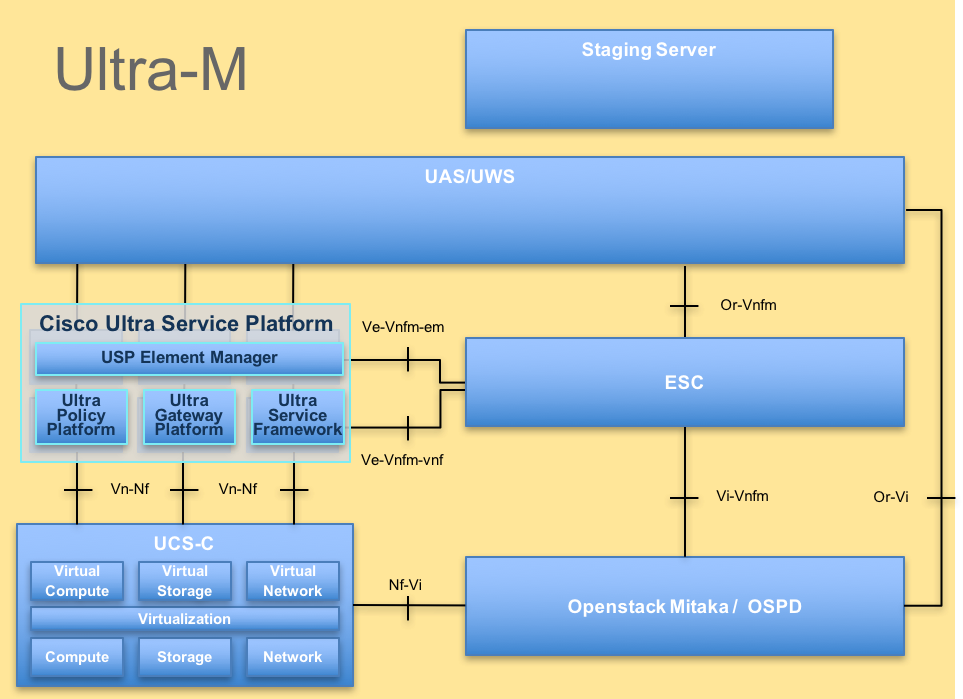 UltraM 아키텍처
UltraM 아키텍처
이 문서는 Cisco Ultra-M 플랫폼에 익숙한 Cisco 담당자를 대상으로 하며, 서버에서 마더보드 교체 시 OpenStack 및 StarOS VNF 레벨에서 수행해야 하는 단계를 자세히 설명합니다.
참고:Ultra M 5.1.x 릴리스는 이 문서의 절차를 정의하기 위해 고려됩니다.
약어
| VNF | 가상 네트워크 기능 |
| CF | 제어 기능 |
| SF | 서비스 기능 |
| ESC | Elastic Service Controller |
| MOP | 절차 방법 |
| OSD | 개체 스토리지 디스크 |
| HDD | 하드 디스크 드라이브 |
| SSD | 솔리드 스테이트 드라이브 |
| VIM | 가상 인프라 관리자 |
| VM | 가상 머신 |
| EM | 요소 관리자 |
| UAS | Ultra Automation 서비스 |
| UUID | 범용 고유 식별자 |
MoP 워크플로
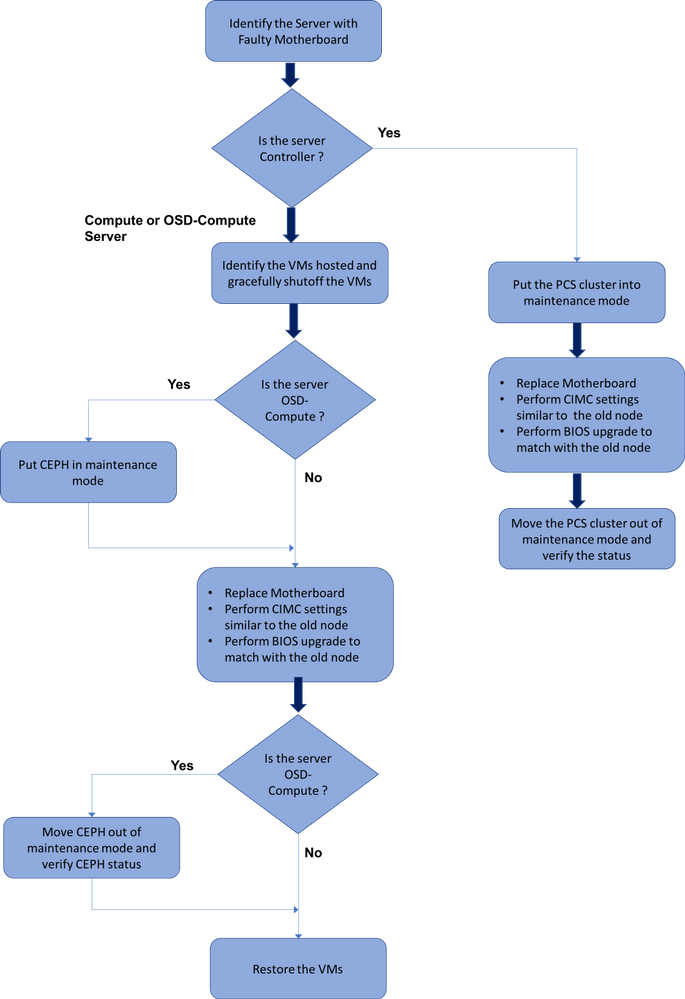 교체 절차의 상위 레벨 워크플로우
교체 절차의 상위 레벨 워크플로우
Ultra-M 설정에서 마더보드 교체
Ultra-M 설정에서는 다음과 같은 서버 유형에 마더보드 교체가 필요한 경우가 있을 수 있습니다.컴퓨팅, OSD-컴퓨팅 및 컨트롤러
참고:마더보드를 교체한 후 OpenStack이 설치된 부팅 디스크가 교체됩니다.따라서 노드를 다시 오버클라우드에 추가할 필요가 없습니다.교체 작업 후 서버의 전원이 켜지면 오버클라우드 스택에 다시 등록됩니다.
컴퓨팅 노드의 마더보드 교체
활동 전에 컴퓨팅 노드에 호스팅된 VM이 정상적으로 차단됩니다.마더보드를 교체하면 VM이 다시 복원됩니다.
컴퓨팅 노드에서 호스팅되는 VM 식별
컴퓨팅 서버에서 호스팅되는 VM을 식별합니다.두 가지 가능성이 있습니다.
컴퓨팅 서버에는 SF VM만 포함됩니다.
[stack@director ~]$ nova list --field name,host | grep compute-10
| 49ac5f22-469e-4b84-badc-031083db0533 | VNF2-DEPLOYM_s9_0_8bc6cc60-15d6-4ead-8b6a-10e75d0e134d |
pod1-compute-10.localdomain |
컴퓨팅 서버에는 VM의 CF/ESC/EM/UAS 조합이 포함되어 있습니다.
[stack@director ~]$ nova list --field name,host | grep compute-8
| 507d67c2-1d00-4321-b9d1-da879af524f8 | VNF2-DEPLOYM_XXXX_0_c8d98f0f-d874-45d0-af75-88a2d6fa82ea | pod1-compute-8.localdomain |
| f9c0763a-4a4f-4bbd-af51-bc7545774be2 | VNF2-DEPLOYM_c1_0_df4be88d-b4bf-4456-945a-3812653ee229 | pod1-compute-8.localdomain |
| 75528898-ef4b-4d68-b05d-882014708694 | VNF2-ESC-ESC-0 | pod1-compute-8.localdomain |
| f5bd7b9c-476a-4679-83e5-303f0aae9309 | VNF2-UAS-uas-0 | pod1-compute-8.localdomain |
참고:여기에 표시된 출력에서 첫 번째 열은 UUID에 해당하고, 두 번째 열은 VM 이름이고, 세 번째 열은 VM이 있는 호스트 이름입니다.이 출력의 매개변수는 후속 섹션에서 사용됩니다.
정상 전원 끄기
사례 1. 컴퓨팅 노드가 SF VM만 호스팅함
StarOS VNF에 로그인하고 SF VM에 해당하는 카드를 식별합니다.Identify the VMs hosted in the Compute Node(컴퓨팅 노드에서 호스팅되는 VM 식별) 섹션에서 식별된 SF VM의 UUID를 사용하고 UUID에 해당하는 카드를 식별합니다.
[local]VNF2# show card hardware
Tuesday might 08 16:49:42 UTC 2018
<snip>
Card 8:
Card Type : 4-Port Service Function Virtual Card
CPU Packages : 26 [#0, #1, #2, #3, #4, #5, #6, #7, #8, #9, #10, #11, #12, #13, #14, #15, #16, #17, #18, #19, #20, #21, #22, #23, #24, #25]
CPU Nodes : 2
CPU Cores/Threads : 26
Memory : 98304M (qvpc-di-large)
UUID/Serial Number : 49AC5F22-469E-4B84-BADC-031083DB0533
<snip>
카드의 상태를 확인합니다.
[local]VNF2# show card table
Tuesday might 08 16:52:53 UTC 2018
Slot Card Type Oper State SPOF Attach
----------- -------------------------------------- ------------- ---- ------
1: CFC Control Function Virtual Card Active No
2: CFC Control Function Virtual Card Standby -
3: FC 4-Port Service Function Virtual Card Active No
4: FC 4-Port Service Function Virtual Card Active No
5: FC 4-Port Service Function Virtual Card Active No
6: FC 4-Port Service Function Virtual Card Active No
7: FC 4-Port Service Function Virtual Card Active No
8: FC 4-Port Service Function Virtual Card Active No
9: FC 4-Port Service Function Virtual Card Active No
10: FC 4-Port Service Function Virtual Card Standby -
카드가 활성 상태인 경우 카드를 대기 상태로 이동합니다.
[local]VNF2# card migrate from 8 to 10
VNF에 해당하는 ESC 노드에 로그인하고 SF VM의 상태를 확인합니다.
[admin@VNF2-esc-esc-0 ~]$ cd /opt/cisco/esc/esc-confd/esc-cli
[admin@VNF2-esc-esc-0 esc-cli]$ ./esc_nc_cli get esc_datamodel | egrep --color "<state>|<vm_name>|<vm_id>|<deployment_name>"
<snip>
<state>SERVICE_ACTIVE_STATE</state>
<vm_name>VNF2-DEPLOYM_c1_0_df4be88d-b4bf-4456-945a-3812653ee229</vm_name>
<state>VM_ALIVE_STATE</state>
<vm_name> VNF2-DEPLOYM_s9_0_8bc6cc60-15d6-4ead-8b6a-10e75d0e134d</vm_name>
<state>VM_ALIVE_STATE</state>
<snip>
VM 이름을 사용하여 SF VM을 중지합니다.(섹션에서 설명한 VM 이름은 컴퓨팅 노드에서 호스팅되는 VM을 식별합니다😞
[admin@VNF2-esc-esc-0 esc-cli]$ ./esc_nc_cli vm-action STOP VNF2-DEPLOYM_s9_0_8bc6cc60-15d6-4ead-8b6a-10e75d0e134d
일단 중지되면 VM은 SHUTOFF 상태로 들어가야 합니다.
[admin@VNF2-esc-esc-0 ~]$ cd /opt/cisco/esc/esc-confd/esc-cli
[admin@VNF2-esc-esc-0 esc-cli]$ ./esc_nc_cli get esc_datamodel | egrep --color "<state>|<vm_name>|<vm_id>|<deployment_name>"
<snip>
<state>SERVICE_ACTIVE_STATE</state>
<vm_name>VNF2-DEPLOYM_c1_0_df4be88d-b4bf-4456-945a-3812653ee229</vm_name>
<state>VM_ALIVE_STATE</state>
<vm_name>VNF2-DEPLOYM_c3_0_3e0db133-c13b-4e3d-ac14-
<state>VM_ALIVE_STATE</state>
<vm_name>VNF2-DEPLOYM_s9_0_8bc6cc60-15d6-4ead-8b6a-10e75d0e134d</vm_name>
<state>VM_SHUTOFF_STATE</state>
<snip>
사례 2. 컴퓨팅 노드가 CF/ESC/EM/UAS를 호스팅함
StarOS VNF에 로그인하고 CF VM에 해당하는 카드를 식별합니다.Identify the VMs hosted in the Compute Node(컴퓨팅 노드에서 호스팅되는 VM 식별) 섹션에서 식별된 CF VM의 UUID를 사용하고 UUID에 해당하는 카드를 찾습니다.
[local]VNF2# show card hardware
Tuesday might 08 16:49:42 UTC 2018
<snip>
Card 2:
Card Type : Control Function Virtual Card
CPU Packages : 8 [#0, #1, #2, #3, #4, #5, #6, #7]
CPU Nodes : 1
CPU Cores/Threads : 8
Memory : 16384M (qvpc-di-large)
UUID/Serial Number : F9C0763A-4A4F-4BBD-AF51-BC7545774BE2
<snip>
카드의 상태를 확인합니다.
[local]VNF2# show card table
Tuesday might 08 16:52:53 UTC 2018
Slot Card Type Oper State SPOF Attach
----------- -------------------------------------- ------------- ---- ------
1: CFC Control Function Virtual Card Standby -
2: CFC Control Function Virtual Card Active No
3: FC 4-Port Service Function Virtual Card Active No
4: FC 4-Port Service Function Virtual Card Active No
5: FC 4-Port Service Function Virtual Card Active No
6: FC 4-Port Service Function Virtual Card Active No
7: FC 4-Port Service Function Virtual Card Active No
8: FC 4-Port Service Function Virtual Card Active No
9: FC 4-Port Service Function Virtual Card Active No
10: FC 4-Port Service Function Virtual Card Standby -
카드가 활성 상태인 경우 카드를 대기 상태로 이동합니다.
[local]VNF2# card migrate from 2 to 1
VNF에 해당하는 ESC 노드에 로그인하고 VM의 상태를 확인합니다.
[admin@VNF2-esc-esc-0 ~]$ cd /opt/cisco/esc/esc-confd/esc-cli
[admin@VNF2-esc-esc-0 esc-cli]$ ./esc_nc_cli get esc_datamodel | egrep --color "<state>|<vm_name>|<vm_id>|<deployment_name>"
<snip>
<state>SERVICE_ACTIVE_STATE</state>
<vm_name>VNF2-DEPLOYM_c1_0_df4be88d-b4bf-4456-945a-3812653ee229</vm_name>
<state>VM_ALIVE_STATE</state>
<vm_name>VNF2-DEPLOYM_c3_0_3e0db133-c13b-4e3d-ac14-
<state>VM_ALIVE_STATE</state>
<deployment_name>VNF2-DEPLOYMENT-em</deployment_name>
<vm_id>507d67c2-1d00-4321-b9d1-da879af524f8</vm_id>
<vm_id>dc168a6a-4aeb-4e81-abd9-91d7568b5f7c</vm_id>
<vm_id>9ffec58b-4b9d-4072-b944-5413bf7fcf07</vm_id>
<state>SERVICE_ACTIVE_STATE</state>
<vm_name>VNF2-DEPLOYM_XXXX_0_c8d98f0f-d874-45d0-af75-88a2d6fa82ea</vm_name>
<state>VM_ALIVE_STATE</state>
<snip>
VM 이름을 사용하여 CF 및 EM VM을 하나씩 중지합니다.(섹션에서 설명한 VM 이름은 컴퓨팅 노드에서 호스팅되는 VM을 식별합니다😞
[admin@VNF2-esc-esc-0 esc-cli]$ ./esc_nc_cli vm-action STOP VNF2-DEPLOYM_c1_0_df4be88d-b4bf-4456-945a-3812653ee229
[admin@VNF2-esc-esc-0 esc-cli]$ ./esc_nc_cli vm-action STOP VNF2-DEPLOYM_XXXX_0_c8d98f0f-d874-45d0-af75-88a2d6fa82ea
VM이 중지되면 SHUTOFF 상태를 입력해야 합니다.
[admin@VNF2-esc-esc-0 ~]$ cd /opt/cisco/esc/esc-confd/esc-cli
[admin@VNF2-esc-esc-0 esc-cli]$ ./esc_nc_cli get esc_datamodel | egrep --color "<state>|<vm_name>|<vm_id>|<deployment_name>"
<snip>
<state>SERVICE_ACTIVE_STATE</state>
<vm_name>VNF2-DEPLOYM_c1_0_df4be88d-b4bf-4456-945a-3812653ee229</vm_name>
<state>VM_SHUTOFF_STATE</state>
<vm_name>VNF2-DEPLOYM_c3_0_3e0db133-c13b-4e3d-ac14-
<state>VM_ALIVE_STATE</state>
<deployment_name>VNF2-DEPLOYMENT-em</deployment_name>
<vm_id>507d67c2-1d00-4321-b9d1-da879af524f8</vm_id>
<vm_id>dc168a6a-4aeb-4e81-abd9-91d7568b5f7c</vm_id>
<vm_id>9ffec58b-4b9d-4072-b944-5413bf7fcf07</vm_id>
<state>SERVICE_ACTIVE_STATE</state>
<vm_name>VNF2-DEPLOYM_XXXX_0_c8d98f0f-d874-45d0-af75-88a2d6fa82ea</vm_name>
VM_SHUTOFF_STATE
<snip>
컴퓨팅 노드에서 호스팅되는 ESC에 로그인하여 마스터 상태인지 확인합니다.대답이 "예"인 경우 ESC를 대기 모드로 전환합니다.
[admin@VNF2-esc-esc-0 esc-cli]$ escadm status
0 ESC status=0 ESC Master Healthy
[admin@VNF2-esc-esc-0 ~]$ sudo service keepalived stop
Stopping keepalived: [ OK ]
[admin@VNF2-esc-esc-0 ~]$ escadm status
1 ESC status=0 In SWITCHING_TO_STOP state. Please check status after a while.
[admin@VNF2-esc-esc-0 ~]$ sudo reboot
Broadcast message from admin@vnf1-esc-esc-0.novalocal
(/dev/pts/0) at 13:32 ...
The system is going down for reboot NOW!
마더보드 교체
UCS C240 M4 서버의 마더보드를 교체하기 위한 단계는 Cisco UCS C240 M4 Server 설치 및 서비스 가이드에서 참조할 수 있습니다.
CIMC IP를 사용하여 서버에 로그인합니다.
펌웨어가 이전에 사용한 권장 버전에 따라 다르면 BIOS 업그레이드를 수행합니다.BIOS 업그레이드 단계는 다음과 같습니다. Cisco UCS C-Series Rack-Mount Server BIOS 업그레이드 가이드
VM 복원
사례 1. 컴퓨팅 노드가 SF VM만 호스팅함
SF VM은 nova 목록에서 오류 상태가 됩니다.
[stack@director ~]$ nova list |grep VNF2-DEPLOYM_s9_0_8bc6cc60-15d6-4ead-8b6a-10e75d0e134d
| 49ac5f22-469e-4b84-badc-031083db0533 | VNF2-DEPLOYM_s9_0_8bc6cc60-15d6-4ead-8b6a-10e75d0e134d | ERROR | - | NOSTATE |
ESC에서 SF VM을 복구합니다.
[admin@VNF2-esc-esc-0 ~]$ sudo /opt/cisco/esc/esc-confd/esc-cli/esc_nc_cli recovery-vm-action DO VNF2-DEPLOYM_s9_0_8bc6cc60-15d6-4ead-8b6a-10e75d0e134d
[sudo] password for admin:
Recovery VM Action
/opt/cisco/esc/confd/bin/netconf-console --port=830 --host=127.0.0.1 --user=admin --privKeyFile=/root/.ssh/confd_id_dsa --privKeyType=dsa --rpc=/tmp/esc_nc_cli.ZpRCGiieuW
<?xml version="1.0" encoding="UTF-8"?>
<rpc-reply xmlns="urn:ietf:params:xml:ns:netconf:base:1.0" message-id="1">
<ok/>
</rpc-reply>
양세초로그를 모니터링합니다.
admin@VNF2-esc-esc-0 ~]$ tail -f /var/log/esc/yangesc.log
…
14:59:50,112 07-Nov-2017 WARN Type: VM_RECOVERY_COMPLETE
14:59:50,112 07-Nov-2017 WARN Status: SUCCESS
14:59:50,112 07-Nov-2017 WARN Status Code: 200
14:59:50,112 07-Nov-2017 WARN Status Msg: Recovery: Successfully recovered VM [VNF2-DEPLOYM_s9_0_8bc6cc60-15d6-4ead-8b6a-10e75d0e134d].
SF 카드가 VNF에서 대기 SF로 나타나는지 확인합니다.
사례 2. 컴퓨팅 노드 호스트 UAS, ESC, EM 및 CF
UAS VM 복구
nova 목록에서 UAS VM의 상태를 확인하고 삭제합니다.
[stack@director ~]$ nova list | grep VNF2-UAS-uas-0
| 307a704c-a17c-4cdc-8e7a-3d6e7e4332fa | VNF2-UAS-uas-0 | ACTIVE | - | Running | VNF2-UAS-uas-orchestration=172.168.11.10; VNF2-UAS-uas-management=172.168.10.3
[stack@tb5-ospd ~]$ nova delete VNF2-UAS-uas-0
Request to delete server VNF2-UAS-uas-0 has been accepted.
AutoVNF-UAS VM을 복구하려면 UAS 확인 스크립트를 실행하여 상태를 확인합니다.오류를 보고해야 합니다.그런 다음 —fix 옵션을 사용하여 다시 실행하여 누락된 UAS VM을 다시 생성합니다.
[stack@director ~]$ cd /opt/cisco/usp/uas-installer/scripts/
[stack@director scripts]$ ./uas-check.py auto-vnf VNF2-UAS
2017-12-08 12:38:05,446 - INFO: Check of AutoVNF cluster started
2017-12-08 12:38:07,925 - INFO: Instance 'vnf1-UAS-uas-0' status is 'ERROR'
2017-12-08 12:38:07,925 - INFO: Check completed, AutoVNF cluster has recoverable errors
[stack@director scripts]$ ./uas-check.py auto-vnf VNF2-UAS --fix
2017-11-22 14:01:07,215 - INFO: Check of AutoVNF cluster started
2017-11-22 14:01:09,575 - INFO: Instance VNF2-UAS-uas-0' status is 'ERROR'
2017-11-22 14:01:09,575 - INFO: Check completed, AutoVNF cluster has recoverable errors
2017-11-22 14:01:09,778 - INFO: Removing instance VNF2-UAS-uas-0'
2017-11-22 14:01:13,568 - INFO: Removed instance VNF2-UAS-uas-0'
2017-11-22 14:01:13,568 - INFO: Creating instance VNF2-UAS-uas-0' and attaching volume ‘VNF2-UAS-uas-vol-0'
2017-11-22 14:01:49,525 - INFO: Created instance ‘VNF2-UAS-uas-0'
AutoVNF-UAS에 로그인합니다.몇 분 정도 기다리면 UAS가 정상 상태로 돌아갑니다.
VNF2-autovnf-uas-0#show uas
uas version 1.0.1-1
uas state ha-active
uas ha-vip 172.17.181.101
INSTANCE IP STATE ROLE
-----------------------------------
172.17.180.6 alive CONFD-SLAVE
172.17.180.7 alive CONFD-MASTER
172.17.180.9 alive NA
ESC VM 복구
nova 목록에서 ESC VM의 상태를 확인하고 삭제합니다.
stack@director scripts]$ nova list |grep ESC-1
| c566efbf-1274-4588-a2d8-0682e17b0d41 | VNF2-ESC-ESC-1 | ACTIVE | - | Running | VNF2-UAS-uas-orchestration=172.168.11.14; VNF2-UAS-uas-management=172.168.10.4 |
[stack@director scripts]$ nova delete VNF2-ESC-ESC-1
Request to delete server VNF2-ESC-ESC-1 has been accepted.
AutoVNF-UAS에서 ESC 구축 트랜잭션을 찾고 트랜잭션의 로그에서 boot_vm.py 명령줄을 찾아 ESC 인스턴스를 생성합니다.
ubuntu@VNF2-uas-uas-0:~$ sudo -i
root@VNF2-uas-uas-0:~# confd_cli -u admin -C
Welcome to the ConfD CLI
admin connected from 127.0.0.1 using console on VNF2-uas-uas-0
VNF2-uas-uas-0#show transaction
TX ID TX TYPE DEPLOYMENT ID TIMESTAMP STATUS
-----------------------------------------------------------------------------------------------------------------------------
35eefc4a-d4a9-11e7-bb72-fa163ef8df2b vnf-deployment VNF2-DEPLOYMENT 2017-11-29T02:01:27.750692-00:00 deployment-success
73d9c540-d4a8-11e7-bb72-fa163ef8df2b vnfm-deployment VNF2-ESC 2017-11-29T01:56:02.133663-00:00 deployment-success
VNF2-uas-uas-0#show logs 73d9c540-d4a8-11e7-bb72-fa163ef8df2b | display xml
<config xmlns="http://tail-f.com/ns/config/1.0">
<logs xmlns="http://www.cisco.com/usp/nfv/usp-autovnf-oper">
<tx-id>73d9c540-d4a8-11e7-bb72-fa163ef8df2b</tx-id>
<log>2017-11-29 01:56:02,142 - VNFM Deployment RPC triggered for deployment: VNF2-ESC, deactivate: 0
2017-11-29 01:56:02,179 - Notify deployment
..
2017-11-29 01:57:30,385 - Creating VNFM 'VNF2-ESC-ESC-1' with [python //opt/cisco/vnf-staging/bootvm.py VNF2-ESC-ESC-1 --flavor VNF2-ESC-ESC-flavor --image 3fe6b197-961b-4651-af22-dfd910436689 --net VNF2-UAS-uas-management --gateway_ip 172.168.10.1 --net VNF2-UAS-uas-orchestration --os_auth_url http://10.1.2.5:5000/v2.0 --os_tenant_name core --os_username ****** --os_password ****** --bs_os_auth_url http://10.1.2.5:5000/v2.0 --bs_os_tenant_name core --bs_os_username ****** --bs_os_password ****** --esc_ui_startup false --esc_params_file /tmp/esc_params.cfg --encrypt_key ****** --user_pass ****** --user_confd_pass ****** --kad_vif eth0 --kad_vip 172.168.10.7 --ipaddr 172.168.10.6 dhcp --ha_node_list 172.168.10.3 172.168.10.6 --file root:0755:/opt/cisco/esc/esc-scripts/esc_volume_em_staging.sh:/opt/cisco/usp/uas/autovnf/vnfms/esc-scripts/esc_volume_em_staging.sh --file root:0755:/opt/cisco/esc/esc-scripts/esc_vpc_chassis_id.py:/opt/cisco/usp/uas/autovnf/vnfms/esc-scripts/esc_vpc_chassis_id.py --file root:0755:/opt/cisco/esc/esc-scripts/esc-vpc-di-internal-keys.sh:/opt/cisco/usp/uas/autovnf/vnfms/esc-scripts/esc-vpc-di-internal-keys.sh
boot_vm.py 줄을 셸 스크립트 파일(esc.sh)에 저장하고 모든 사용자 이름 ***** 및 비밀번호 ****** 줄을 올바른 정보(일반적으로 코어/<PASSWORD>)로 업데이트합니다. —encrypt_key 옵션도 제거해야 합니다.user_pass 및 user_confd_pass의 경우 username 형식을 사용해야 합니다.password(예: admin:<PASSWORD>).
running-config에서 bootvm.py에 대한 URL을 찾아 bootvm.py 파일을 AutoVNF UAS VM으로 가져옵니다. 이 경우 10.1.2.3은 AutoIT VM의 IP입니다.
root@VNF2-uas-uas-0:~# confd_cli -u admin -C
Welcome to the ConfD CLI
admin connected from 127.0.0.1 using console on VNF2-uas-uas-0
VNF2-uas-uas-0#show running-config autovnf-vnfm:vnfm
…
configs bootvm
value http:// 10.1.2.3:80/bundles/5.1.7-2007/vnfm-bundle/bootvm-2_3_2_155.py
!
root@VNF2-uas-uas-0:~# wget http://10.1.2.3:80/bundles/5.1.7-2007/vnfm-bundle/bootvm-2_3_2_155.py
--2017-12-01 20:25:52-- http://10.1.2.3 /bundles/5.1.7-2007/vnfm-bundle/bootvm-2_3_2_155.py
Connecting to 10.1.2.3:80... connected.
HTTP request sent, awaiting response... 200 OK
Length: 127771 (125K) [text/x-python]
Saving to: ‘bootvm-2_3_2_155.py’
100%[=====================================================================================>] 127,771 --.-K/s in 0.001s
2017-12-01 20:25:52 (173 MB/s) - ‘bootvm-2_3_2_155.py’ saved [127771/127771]
/tmp/esc_params.cfg 파일 만들기:
root@VNF2-uas-uas-0:~# echo "openstack.endpoint=publicURL" > /tmp/esc_params.cfg
UAS 노드에서 ESC를 구축하려면 셸 스크립트를 실행합니다.
root@VNF2-uas-uas-0:~# /bin/sh esc.sh
+ python ./bootvm.py VNF2-ESC-ESC-1 --flavor VNF2-ESC-ESC-flavor --image 3fe6b197-961b-4651-af22-dfd910436689
--net VNF2-UAS-uas-management --gateway_ip 172.168.10.1 --net VNF2-UAS-uas-orchestration --os_auth_url
http://10.1.2.5:5000/v2.0 --os_tenant_name core --os_username core --os_password <PASSWORD> --bs_os_auth_url
http://10.1.2.5:5000/v2.0 --bs_os_tenant_name core --bs_os_username core --bs_os_password <PASSWORD>
--esc_ui_startup false --esc_params_file /tmp/esc_params.cfg --user_pass admin:<PASSWORD> --user_confd_pass
admin:<PASSWORD> --kad_vif eth0 --kad_vip 172.168.10.7 --ipaddr 172.168.10.6 dhcp --ha_node_list 172.168.10.3
172.168.10.6 --file root:0755:/opt/cisco/esc/esc-scripts/esc_volume_em_staging.sh:/opt/cisco/usp/uas/autovnf/vnfms/esc-scripts/esc_volume_em_staging.sh
--file root:0755:/opt/cisco/esc/esc-scripts/esc_vpc_chassis_id.py:/opt/cisco/usp/uas/autovnf/vnfms/esc-scripts/esc_vpc_chassis_id.py
--file root:0755:/opt/cisco/esc/esc-scripts/esc-vpc-di-internal-keys.sh:/opt/cisco/usp/uas/autovnf/vnfms/esc-scripts/esc-vpc-di-internal-keys.sh
새 ESC에 로그인하여 백업 상태를 확인합니다.
ubuntu@VNF2-uas-uas-0:~$ ssh admin@172.168.11.14
…
####################################################################
# ESC on VNF2-esc-esc-1.novalocal is in BACKUP state.
####################################################################
[admin@VNF2-esc-esc-1 ~]$ escadm status
0 ESC status=0 ESC Backup Healthy
[admin@VNF2-esc-esc-1 ~]$ health.sh
============== ESC HA (BACKUP) ===================================================
ESC HEALTH PASSED
ESC에서 CF 및 EM VM 복구
nova 목록에서 CF 및 EM VM의 상태를 확인합니다.오류 상태에 있어야 합니다.
[stack@director ~]$ source corerc
[stack@director ~]$ nova list --field name,host,status |grep -i err
| 507d67c2-1d00-4321-b9d1-da879af524f8 | VNF2-DEPLOYM_XXXX_0_c8d98f0f-d874-45d0-af75-88a2d6fa82ea | None | ERROR|
| f9c0763a-4a4f-4bbd-af51-bc7545774be2 | VNF2-DEPLOYM_c1_0_df4be88d-b4bf-4456-945a-3812653ee229 |None | ERROR
ESC 마스터에 로그인하고 영향받는 각 EM 및 CF VM에 대해 recovery-vm-action을 실행합니다.인내심을 가지세요.ESC는 복구 작업을 예약하며 몇 분 동안 이 작업이 수행되지 않을 수 있습니다.양세초로그를 모니터링합니다.
sudo /opt/cisco/esc/esc-confd/esc-cli/esc_nc_cli recovery-vm-action DO
[admin@VNF2-esc-esc-0 ~]$ sudo /opt/cisco/esc/esc-confd/esc-cli/esc_nc_cli recovery-vm-action DO VNF2-DEPLOYMENT-_VNF2-D_0_a6843886-77b4-4f38-b941-74eb527113a8
[sudo] password for admin:
Recovery VM Action
/opt/cisco/esc/confd/bin/netconf-console --port=830 --host=127.0.0.1 --user=admin --privKeyFile=/root/.ssh/confd_id_dsa --privKeyType=dsa --rpc=/tmp/esc_nc_cli.ZpRCGiieuW
<?xml version="1.0" encoding="UTF-8"?>
<rpc-reply xmlns="urn:ietf:params:xml:ns:netconf:base:1.0" message-id="1">
<ok/>
</rpc-reply>
[admin@VNF2-esc-esc-0 ~]$ tail -f /var/log/esc/yangesc.log
…
14:59:50,112 07-Nov-2017 WARN Type: VM_RECOVERY_COMPLETE
14:59:50,112 07-Nov-2017 WARN Status: SUCCESS
14:59:50,112 07-Nov-2017 WARN Status Code: 200
14:59:50,112 07-Nov-2017 WARN Status Msg: Recovery: Successfully recovered VM [VNF2-DEPLOYMENT-_VNF2-D_0_a6843886-77b4-4f38-b941-74eb527113a8]
새 EM에 로그인하여 EM 상태가 작동 중인지 확인합니다.
ubuntu@VNF2vnfddeploymentem-1:~$ /opt/cisco/ncs/current/bin/ncs_cli -u admin -C
admin connected from 172.17.180.6 using ssh on VNF2vnfddeploymentem-1
admin@scm# show ems
EM VNFM
ID SLA SCM PROXY
---------------------
2 up up up
3 up up up
StarOS VNF에 로그인하고 CF 카드가 대기 상태인지 확인합니다.
ESC 복구 실패 처리
예기치 않은 상태로 인해 ESC가 VM을 시작하지 못하는 경우 마스터 ESC를 재부팅하여 ESC 전환을 수행하는 것이 좋습니다.ESC 전환은 약 1분 정도 걸립니다.새 마스터 ESC에서 health.sh 스크립트를 실행하여 상태가 작동 중인지 확인합니다.VM을 시작하고 VM 상태를 수정하려면 마스터 ESC를 누릅니다.이 복구 작업을 완료하는 데 최대 5분이 소요됩니다.
/var/log/esc/yangesc.log 및 /var/log/esc/escmanager.log을 모니터링할 수 있습니다.5~7분 후에 VM이 복구되지 않는 경우, 사용자는 이동하여 영향을 받는 VM을 수동으로 복구해야 합니다.
OSD 컴퓨팅 노드의 마더보드 교체
활동 전에 컴퓨팅 노드에 호스팅된 VM이 정상적으로 종료되고 Ceph가 유지 관리 모드로 전환됩니다.마더보드를 교체하면 VM이 다시 복원되고 Ceph가 유지 보수 모드에서 벗어납니다.
유지 관리 모드로 전환
서버에서 CEPH osd 트리 상태가 작동 중인지 확인합니다.
[heat-admin@pod1-osd-compute-1 ~]$ sudo ceph osd tree
ID WEIGHT TYPE NAME UP/DOWN REWEIGHT PRIMARY-AFFINITY
-1 13.07996 root default
-2 4.35999 host pod1-osd-compute-0
0 1.09000 osd.0 up 1.00000 1.00000
3 1.09000 osd.3 up 1.00000 1.00000
6 1.09000 osd.6 up 1.00000 1.00000
9 1.09000 osd.9 up 1.00000 1.00000
-3 4.35999 host pod1-osd-compute-2
1 1.09000 osd.1 up 1.00000 1.00000
4 1.09000 osd.4 up 1.00000 1.00000
7 1.09000 osd.7 up 1.00000 1.00000
10 1.09000 osd.10 up 1.00000 1.00000
-4 4.35999 host pod1-osd-compute-1
2 1.09000 osd.2 up 1.00000 1.00000
5 1.09000 osd.5 up 1.00000 1.00000
8 1.09000 osd.8 up 1.00000 1.00000
11 1.09000 osd.11 up 1.00000 1.00000
OSD Compute(OSD 컴퓨팅) 노드에 로그인하고 Ceph를 유지 관리 모드로 전환합니다.
[root@pod1-osd-compute-1 ~]# sudo ceph osd set norebalance
[root@pod1-osd-compute-1 ~]# sudo ceph osd set noout
[root@pod1-osd-compute-1 ~]# sudo ceph status
cluster eb2bb192-b1c9-11e6-9205-525400330666
health HEALTH_WARN
noout,norebalance,sortbitwise,require_jewel_osds flag(s) set
monmap e1: 3 mons at {pod1-controller-0=11.118.0.40:6789/0,pod1-controller-1=11.118.0.41:6789/0,pod1-controller-2=11.118.0.42:6789/0}
election epoch 58, quorum 0,1,2 pod1-controller-0,pod1-controller-1,pod1-controller-2
osdmap e194: 12 osds: 12 up, 12 in
flags noout,norebalance,sortbitwise,require_jewel_osds
pgmap v584865: 704 pgs, 6 pools, 531 GB data, 344 kobjects
1585 GB used, 11808 GB / 13393 GB avail
704 active+clean
client io 463 kB/s rd, 14903 kB/s wr, 263 op/s rd, 542 op/s wr
참고:Ceph를 제거하면 VNF HD RAID가 저하됨 상태로 전환되지만 HDD에 계속 액세스할 수 있어야 합니다.
OSD-컴퓨팅 노드에서 호스팅되는 VM 식별
OSD 컴퓨팅 서버에서 호스팅되는 VM을 식별합니다.두 가지 가능성이 있습니다.
osd-compute 서버에는 VM의 EM(Element Manager)/UAS/Auto-Deploy/Auto-IT 조합이 포함되어 있습니다.
[stack@director ~]$ nova list --field name,host | grep osd-compute-0
| c6144778-9afd-4946-8453-78c817368f18 | AUTO-DEPLOY-VNF2-uas-0 | pod1-osd-compute-0.localdomain |
| 2d051522-bce2-4809-8d63-0c0e17f251dc | AUTO-IT-VNF2-uas-0 | pod1-osd-compute-0.localdomain |
| 507d67c2-1d00-4321-b9d1-da879af524f8 | VNF2-DEPLOYM_XXXX_0_c8d98f0f-d874-45d0-af75-88a2d6fa82ea | pod1-osd-compute-0.localdomain |
| f5bd7b9c-476a-4679-83e5-303f0aae9309 | VNF2-UAS-uas-0 | pod1-osd-compute-0.localdomain |
컴퓨팅 서버에는 VM의 CF(Control Function)/ESC(Elastic Services Controller)/EM(Element Manager)/(UAS) 조합이 포함되어 있습니다.
[stack@director ~]$ nova list --field name,host | grep osd-compute-1
| 507d67c2-1d00-4321-b9d1-da879af524f8 | VNF2-DEPLOYM_XXXX_0_c8d98f0f-d874-45d0-af75-88a2d6fa82ea | pod1-compute-8.localdomain |
| f9c0763a-4a4f-4bbd-af51-bc7545774be2 | VNF2-DEPLOYM_c1_0_df4be88d-b4bf-4456-945a-3812653ee229 | pod1-compute-8.localdomain |
| 75528898-ef4b-4d68-b05d-882014708694 | VNF2-ESC-ESC-0 | pod1-compute-8.localdomain |
| f5bd7b9c-476a-4679-83e5-303f0aae9309 | VNF2-UAS-uas-0 | pod1-compute-8.localdomain |
참고:여기에 표시된 출력에서 첫 번째 열은 UUID에 해당하고, 두 번째 열은 VM 이름이고, 세 번째 열은 VM이 있는 호스트 이름입니다.이 출력의 매개변수는 후속 섹션에서 사용됩니다.
정상 전원 끄기
케이스 1. OSD-Compute Node 호스트 CF/ESC/EM/UAS
CF/ESC/EM/UAS VM의 전원을 정상적으로 켜는 절차는 VM이 컴퓨팅 또는 OSD-컴퓨팅 노드에서 호스팅되는지 여부와 상관없이 동일합니다.컴퓨팅 노드의 마더보드 교체에서 VM의 전원을 정상적으로 끄려면 다음 단계를 수행합니다.
케이스 2. OSD-Compute Node Hosts Auto-Deploy/Auto-It/EM/UAS
자동 구축의 CDB 백업
자동 구축 confd cdb 데이터를 정기적으로 또는 활성화/비활성화 후 백업하고 백업 서버에 저장합니다.자동 배포가 중복되지 않으며 이 데이터가 손실되면 배포를 정상적으로 비활성화할 수 없습니다.
AutoDeploy VM에 로그인하고 백업을 구성하는 cdb 디렉토리에 로그인합니다.
ubuntu@auto-deploy-iso-2007-uas-0:~ $sudo -i
root@auto-deploy-iso-2007-uas-0:~#service uas-confd stop
uas-confd stop/waiting
root@auto-deploy-iso-2007-uas-0:~# cd /opt/cisco/usp/uas/confd-6.3.1/var/confd
root@auto-deploy-iso-2007-uas-0:/opt/cisco/usp/uas/confd-6.3.1/var/confd#tar cvf autodeploy_cdb_backup.tar cdb/
cdb/
cdb/O.cdb
cdb/C.cdb
cdb/aaa_init.xml
cdb/A.cdb
root@auto-deploy-iso-2007-uas-0:~# service uas-confd start
uas-confd start/running, process 13852
참고: 서버를 백업하려면 autodeploy_cdb_backup.tar를 복사합니다.
Auto-IT에서 System.cfg 백업
system.cfg 파일의 백업을 사용하여 서버를 백업합니다.
Auto-it = 10.1.1.2
Backup server = 10.2.2.2
[stack@director ~]$ ssh ubuntu@10.1.1.2
ubuntu@10.1.1.2's password:
Welcome to Ubuntu 14.04.3 LTS (GNU/Linux 3.13.0-76-generic x86_64)
* Documentation: https://help.ubuntu.com/
System information as of Wed Jun 13 16:21:34 UTC 2018
System load: 0.02 Processes: 87
Usage of /: 15.1% of 78.71GB Users logged in: 0
Memory usage: 13% IP address for eth0: 172.16.182.4
Swap usage: 0%
Graph this data and manage this system at:
https://landscape.canonical.com/
Get cloud support with Ubuntu Advantage Cloud Guest:
http://www.ubuntu.com/business/services/cloud
Cisco Ultra Services Platform (USP)
Build Date: Wed Feb 14 12:58:22 EST 2018
Description: UAS build assemble-uas#1891
sha1: bf02ced
ubuntu@auto-it-vnf-uas-0:~$ scp -r /opt/cisco/usp/uploads/system.cfg root@10.2.2.2:/home/stack
root@10.2.2.2's password:
system.cfg 100% 565 0.6KB/s 00:00
ubuntu@auto-it-vnf-uas-0:~$
참고:EM/UAS VM의 전원을 정상적으로 켜는 절차는 VM이 컴퓨팅 또는 OSD-컴퓨팅 노드에서 호스팅되는지 여부에 관계없이 동일합니다.
이러한 VM의 전원을 정상적으로 끄려면 컴퓨팅 노드에서 마더보드 교체 단계를 수행하십시오.
마더보드 교체
UCS C240 M4 서버의 마더보드를 교체하기 위한 단계는 Cisco UCS C240 M4 Server 설치 및 서비스 가이드에서 참조할 수 있습니다.
CIMC IP를 사용하여 서버에 로그인합니다.
펌웨어가 이전에 사용한 권장 버전에 따라 다르면 BIOS 업그레이드를 수행합니다.BIOS 업그레이드 단계는 다음과 같습니다. Cisco UCS C-Series Rack-Mount Server BIOS 업그레이드 가이드
유지 관리 모드에서 CEPH 이동
OSD Compute(OSD 컴퓨팅) 노드에 로그인하고 Ceph를 유지 보수 모드에서 꺼냅니다.
[root@pod1-osd-compute-1 ~]# sudo ceph osd unset norebalance
[root@pod1-osd-compute-1 ~]# sudo ceph osd unset noout
[root@pod1-osd-compute-1 ~]# sudo ceph status
cluster eb2bb192-b1c9-11e6-9205-525400330666
health HEALTH_OK
monmap e1: 3 mons at {pod1-controller-0=11.118.0.40:6789/0,pod1-controller-1=11.118.0.41:6789/0,pod1-controller-2=11.118.0.42:6789/0}
election epoch 58, quorum 0,1,2 pod1-controller-0,pod1-controller-1,pod1-controller-2
osdmap e196: 12 osds: 12 up, 12 in
flags sortbitwise,require_jewel_osds
pgmap v584954: 704 pgs, 6 pools, 531 GB data, 344 kobjects
1585 GB used, 11808 GB / 13393 GB avail
704 active+clean
client io 12888 kB/s wr, 0 op/s rd, 81 op/s wr
VM 복원
케이스 1. OSD-Compute Node 호스트 CF, ESC, EM 및 UAS
CF/ESC/EM/UAS VM의 복원 절차는 VM이 컴퓨팅 또는 OSD-컴퓨팅 노드에서 호스팅되는지 여부에 관계없이 동일합니다.Case 2. Compute Node Hosts CF/ESC/EM/UAS의 단계를 따라 VM을 복원합니다.
케이스 2. OSD-Compute Node가 자동 구축, 자동 구축, EM 및 UAS 호스팅
VM 자동 구축 복구
OSPD에서 자동 배포 VM이 영향을 받았지만 여전히 ACTIVE/Running이 표시되면 먼저 삭제해야 합니다.자동 구축이 영향을 받지 않은 경우 자동 VM 복구로 건너뜁니다.
[stack@director ~]$ nova list |grep auto-deploy
| 9b55270a-2dcd-4ac1-aba3-bf041733a0c9 | auto-deploy-ISO-2007-uas-0 | ACTIVE | - | Running | mgmt=172.16.181.12, 10.1.2.7 [stack@director ~]$ cd /opt/cisco/usp/uas-installer/scripts
[stack@director ~]$ ./auto-deploy-booting.sh --floating-ip 10.1.2.7 --delete
자동 배포가 삭제되면 동일한 fluatingip 주소로 다시 생성합니다.
[stack@director ~]$ cd /opt/cisco/usp/uas-installer/scripts
[stack@director scripts]$ ./auto-deploy-booting.sh --floating-ip 10.1.2.7
2017-11-17 07:05:03,038 - INFO: Creating AutoDeploy deployment (1 instance(s)) on 'http://10.84.123.4:5000/v2.0' tenant 'core' user 'core', ISO 'default'
2017-11-17 07:05:03,039 - INFO: Loading image 'auto-deploy-ISO-5-1-7-2007-usp-uas-1.0.1-1504.qcow2' from '/opt/cisco/usp/uas-installer/images/usp-uas-1.0.1-1504.qcow2'
2017-11-17 07:05:14,603 - INFO: Loaded image 'auto-deploy-ISO-5-1-7-2007-usp-uas-1.0.1-1504.qcow2'
2017-11-17 07:05:15,787 - INFO: Assigned floating IP '10.1.2.7' to IP '172.16.181.7'
2017-11-17 07:05:15,788 - INFO: Creating instance 'auto-deploy-ISO-5-1-7-2007-uas-0'
2017-11-17 07:05:42,759 - INFO: Created instance 'auto-deploy-ISO-5-1-7-2007-uas-0'
2017-11-17 07:05:42,759 - INFO: Request completed, floating IP: 10.1.2.7
Autodeploy.cfg 파일, ISO 및 confd_backup tar 파일을 백업 서버에서 복사하여 VM을 자동 구축하고 백업 tar 파일에서 confd cdb 파일을 복원합니다.
ubuntu@auto-deploy-iso-2007-uas-0:~# sudo -i
ubuntu@auto-deploy-iso-2007-uas-0:# service uas-confd stop
uas-confd stop/waiting
root@auto-deploy-iso-2007-uas-0:# cd /opt/cisco/usp/uas/confd-6.3.1/var/confd
root@auto-deploy-iso-2007-uas-0:/opt/cisco/usp/uas/confd-6.3.1/var/confd# tar xvf /home/ubuntu/ad_cdb_backup.tar
cdb/
cdb/O.cdb
cdb/C.cdb
cdb/aaa_init.xml
cdb/A.cdb
root@auto-deploy-iso-2007-uas-0~# service uas-confd start
uas-confd start/running, process 2036
이전 트랜잭션을 확인하여 컨피그레이션이 제대로 로드되었는지 확인합니다.autodeploy.cfg를 새 osd-compute 이름으로 업데이트합니다. 섹션- 최종 단계:자동 배포 구성을 업데이트합니다.
root@auto-deploy-iso-2007-uas-0:~# confd_cli -u admin -C
Welcome to the ConfD CLI
admin connected from 127.0.0.1 using console on auto-deploy-iso-2007-uas-0
auto-deploy-iso-2007-uas-0#show transaction
SERVICE SITE
DEPLOYMENT SITE TX AUTOVNF VNF AUTOVNF
TX ID TX TYPE ID DATE AND TIME STATUS ID ID ID ID TX ID
-------------------------------------------------------------------------------------------------------------------------------------
1512571978613 service-deployment tb5bxb 2017-12-06T14:52:59.412+00:00 deployment-success
auto-deploy-iso-2007-uas-0# exit
자동 IT VM 복구
OSPD에서 자동-it VM이 영향을 받았지만 여전히 활성/실행으로 표시되면 삭제해야 합니다.자동-적용이 영향을 받지 않은 경우 다음으로 건너뜁니다.
[stack@director ~]$ nova list |grep auto-it
| 580faf80-1d8c-463b-9354-781ea0c0b352 | auto-it-vnf-ISO-2007-uas-0 | ACTIVE | - | Running | mgmt=172.16.181.3, 10.1.2.8 [stack@director ~]$ cd /opt/cisco/usp/uas-installer/scripts
[stack@director ~]$ ./ auto-it-vnf-staging.sh --floating-ip 10.1.2.8 --delete
Auto-IT-VNF 스테이징 스크립트를 실행하여 자동 IT 재생성:
[stack@director ~]$ cd /opt/cisco/usp/uas-installer/scripts
[stack@director scripts]$ ./auto-it-vnf-staging.sh --floating-ip 10.1.2.8
2017-11-16 12:54:31,381 - INFO: Creating StagingServer deployment (1 instance(s)) on 'http://10.84.123.4:5000/v2.0' tenant 'core' user 'core', ISO 'default'
2017-11-16 12:54:31,382 - INFO: Loading image 'auto-it-vnf-ISO-5-1-7-2007-usp-uas-1.0.1-1504.qcow2' from '/opt/cisco/usp/uas-installer/images/usp-uas-1.0.1-1504.qcow2'
2017-11-16 12:54:51,961 - INFO: Loaded image 'auto-it-vnf-ISO-5-1-7-2007-usp-uas-1.0.1-1504.qcow2'
2017-11-16 12:54:53,217 - INFO: Assigned floating IP '10.1.2.8' to IP '172.16.181.9'
2017-11-16 12:54:53,217 - INFO: Creating instance 'auto-it-vnf-ISO-5-1-7-2007-uas-0'
2017-11-16 12:55:20,929 - INFO: Created instance 'auto-it-vnf-ISO-5-1-7-2007-uas-0'
2017-11-16 12:55:20,930 - INFO: Request completed, floating IP: 10.1.2.8
ISO 이미지를 다시 로드합니다.이 경우 자동 IT IP 주소는 10.1.2.8입니다. 로드하는 데 몇 분 정도 걸립니다.
[stack@director ~]$ cd images/5_1_7-2007/isos
[stack@director isos]$ curl -F file=@usp-5_1_7-2007.iso http://10.1.2.8:5001/isos
{
"iso-id": "5.1.7-2007"
}
to check the ISO image:
[stack@director isos]$ curl http://10.1.2.8:5001/isos
{
"isos": [
{
"iso-id": "5.1.7-2007"
}
]
}
VNF system.cfg 파일을 OSPD Auto-Deploy 디렉터리에서 Auto-IT VM으로 복사합니다.
[stack@director autodeploy]$ scp system-vnf* ubuntu@10.1.2.8:.
ubuntu@10.1.2.8's password:
system-vnf1.cfg 100% 1197 1.2KB/s 00:00
system-vnf2.cfg 100% 1197 1.2KB/s 00:00
ubuntu@auto-it-vnf-iso-2007-uas-0:~$ pwd
/home/ubuntu
ubuntu@auto-it-vnf-iso-2007-uas-0:~$ ls
system-vnf1.cfg system-vnf2.cfg
참고:EM 및 UAS VM의 복구 절차는 VM이 컴퓨팅 또는 OSD-Compute에서 호스팅되는지 여부에 관계없이 동일합니다.컴퓨팅 노드에서 마더보드 교체의 단계를 수행하여 이러한 VM의 전원을 정상적으로 끕니다.
컨트롤러 노드의 마더보드 교체
컨트롤러 상태 확인 및 유지 관리 모드로 클러스터 설정
OSPD에서 컨트롤러에 로그인하고 PC가 정상 상태인지 확인합니다. Online(온라인) 및 Galera(갤러리) 3개 컨트롤러 모두 3개의 컨트롤러를 모두 Master(마스터)로 표시합니다.
[heat-admin@pod1-controller-0 ~]$ sudo pcs status
Cluster name: tripleo_cluster
Stack: corosync
Current DC: pod1-controller-2 (version 1.1.15-11.el7_3.4-e174ec8) - partition with quorum
Last updated: Mon Dec 4 00:46:10 2017 Last change: Wed Nov 29 01:20:52 2017 by hacluster via crmd on pod1-controller-0
3 nodes and 22 resources configured
Online: [ pod1-controller-0 pod1-controller-1 pod1-controller-2 ]
Full list of resources:
ip-11.118.0.42 (ocf::heartbeat:IPaddr2): Started pod1-controller-1
ip-11.119.0.47 (ocf::heartbeat:IPaddr2): Started pod1-controller-2
ip-11.120.0.49 (ocf::heartbeat:IPaddr2): Started pod1-controller-1
ip-192.200.0.102 (ocf::heartbeat:IPaddr2): Started pod1-controller-2
Clone Set: haproxy-clone [haproxy]
Started: [ pod1-controller-0 pod1-controller-1 pod1-controller-2 ]
Master/Slave Set: galera-master [galera]
Masters: [ pod1-controller-0 pod1-controller-1 pod1-controller-2 ]
ip-11.120.0.47 (ocf::heartbeat:IPaddr2): Started pod1-controller-2
Clone Set: rabbitmq-clone [rabbitmq]
Started: [ pod1-controller-0 pod1-controller-1 pod1-controller-2 ]
Master/Slave Set: redis-master [redis]
Masters: [ pod1-controller-2 ]
Slaves: [ pod1-controller-0 pod1-controller-1 ]
ip-10.84.123.35 (ocf::heartbeat:IPaddr2): Started pod1-controller-1
openstack-cinder-volume (systemd:openstack-cinder-volume): Started pod1-controller-2
my-ipmilan-for-controller-0 (stonith:fence_ipmilan): Started pod1-controller-0
my-ipmilan-for-controller-1 (stonith:fence_ipmilan): Started pod1-controller-0
my-ipmilan-for-controller-2 (stonith:fence_ipmilan): Started pod1-controller-0
Daemon Status:
corosync: active/enabled
pacemaker: active/enabled
pcsd: active/enabled
클러스터를 유지 관리 모드로 설정합니다.
[heat-admin@pod1-controller-0 ~]$ sudo pcs cluster standby
[heat-admin@pod1-controller-0 ~]$ sudo pcs status
Cluster name: tripleo_cluster
Stack: corosync
Current DC: pod1-controller-2 (version 1.1.15-11.el7_3.4-e174ec8) - partition with quorum
Last updated: Mon Dec 4 00:48:24 2017 Last change: Mon Dec 4 00:48:18 2017 by root via crm_attribute on pod1-controller-0
3 nodes and 22 resources configured
Node pod1-controller-0: standby
Online: [ pod1-controller-1 pod1-controller-2 ]
Full list of resources:
ip-11.118.0.42 (ocf::heartbeat:IPaddr2): Started pod1-controller-1
ip-11.119.0.47 (ocf::heartbeat:IPaddr2): Started pod1-controller-2
ip-11.120.0.49 (ocf::heartbeat:IPaddr2): Started pod1-controller-1
ip-192.200.0.102 (ocf::heartbeat:IPaddr2): Started pod1-controller-2
Clone Set: haproxy-clone [haproxy]
Started: [ pod1-controller-1 pod1-controller-2 ]
Stopped: [ pod1-controller-0 ]
Master/Slave Set: galera-master [galera]
Masters: [ pod1-controller-1 pod1-controller-2 ]
Slaves: [ pod1-controller-0 ]
ip-11.120.0.47 (ocf::heartbeat:IPaddr2): Started pod1-controller-2
Clone Set: rabbitmq-clone [rabbitmq]
Started: [ pod1-controller-0 pod1-controller-1 pod1-controller-2 ]
Master/Slave Set: redis-master [redis]
Masters: [ pod1-controller-2 ]
Slaves: [ pod1-controller-1 ]
Stopped: [ pod1-controller-0 ]
ip-10.84.123.35 (ocf::heartbeat:IPaddr2): Started pod1-controller-1
openstack-cinder-volume (systemd:openstack-cinder-volume): Started pod1-controller-2
my-ipmilan-for-controller-0 (stonith:fence_ipmilan): Started pod1-controller-1
my-ipmilan-for-controller-1 (stonith:fence_ipmilan): Started pod1-controller-1
my-ipmilan-for-controller-2 (stonith:fence_ipmilan): Started pod1-controller-2
마더보드 교체
UCS C240 M4 서버의 마더보드를 교체하기 위한 단계는 Cisco UCS C240 M4 Server 설치 및 서비스 가이드에서 참조할 수 있습니다.
CIMC IP를 사용하여 서버에 로그인합니다.
펌웨어가 이전에 사용한 권장 버전에 따라 다르면 BIOS 업그레이드를 수행합니다.BIOS 업그레이드 단계는 다음과 같습니다. Cisco UCS C-Series Rack-Mount Server BIOS 업그레이드 가이드
클러스터 상태 복원
영향을 받은 컨트롤러에 로그인하고 unstandby를 설정하여 대기 모드를 제거합니다.컨트롤러가 클러스터와 함께 온라인 상태인지, Galera에서 세 컨트롤러를 모두 Master로 표시하는지 확인합니다.몇 분 정도 걸릴 수 있습니다.
[heat-admin@pod1-controller-0 ~]$ sudo pcs cluster unstandby
[heat-admin@pod1-controller-0 ~]$ sudo pcs status
Cluster name: tripleo_cluster
Stack: corosync
Current DC: pod1-controller-2 (version 1.1.15-11.el7_3.4-e174ec8) - partition with quorum
Last updated: Mon Dec 4 01:08:10 2017 Last change: Mon Dec 4 01:04:21 2017 by root via crm_attribute on pod1-controller-0
3 nodes and 22 resources configured
Online: [ pod1-controller-0 pod1-controller-1 pod1-controller-2 ]
Full list of resources:
ip-11.118.0.42 (ocf::heartbeat:IPaddr2): Started pod1-controller-1
ip-11.119.0.47 (ocf::heartbeat:IPaddr2): Started pod1-controller-2
ip-11.120.0.49 (ocf::heartbeat:IPaddr2): Started pod1-controller-1
ip-192.200.0.102 (ocf::heartbeat:IPaddr2): Started pod1-controller-2
Clone Set: haproxy-clone [haproxy]
Started: [ pod1-controller-0 pod1-controller-1 pod1-controller-2 ]
Master/Slave Set: galera-master [galera]
Masters: [ pod1-controller-0 pod1-controller-1 pod1-controller-2 ]
ip-11.120.0.47 (ocf::heartbeat:IPaddr2): Started pod1-controller-2
Clone Set: rabbitmq-clone [rabbitmq]
Started: [ pod1-controller-0 pod1-controller-1 pod1-controller-2 ]
Master/Slave Set: redis-master [redis]
Masters: [ pod1-controller-2 ]
Slaves: [ pod1-controller-0 pod1-controller-1 ]
ip-10.84.123.35 (ocf::heartbeat:IPaddr2): Started pod1-controller-1
openstack-cinder-volume (systemd:openstack-cinder-volume): Started pod1-controller-2
my-ipmilan-for-controller-0 (stonith:fence_ipmilan): Started pod1-controller-1
my-ipmilan-for-controller-1 (stonith:fence_ipmilan): Started pod1-controller-1
my-ipmilan-for-controller-2 (stonith:fence_ipmilan): Started pod1-controller-2
Daemon Status:
corosync: active/enabled
pacemaker: active/enabled
pcsd: active/enabled
개정 이력
| 개정 | 게시 날짜 | 의견 |
|---|---|---|
1.0 |
22-Aug-2018
|
최초 릴리스 |
Cisco 엔지니어가 작성
- Padmaraj Ramanoudjam andCisco Advanced Services
- Partheeban RajagopalCisco Advanced Services
지원 문의
- 지원 케이스 접수

- (시스코 서비스 계약 필요)
 피드백
피드백